KVM gebruiken
We werken op server LX19, een dell-r610 met als hostname dell-r610.
Deze ligt op een tafel in lokaal B104.
KVM is al geinstalleerd:
- network settings:
/etc/network/interfaces# The loopback network interface auto lo iface lo inet loopback # The DHCP network interface # auto eno4 commented out so we don't have to wait if not connected iface eno4 inet manual # The HOME network interface # auto eno1 # -> keeps itself busy with being a layer2-bridge port # so can be declared as 'manual' iface eno1 inet manual iface eno1 inet6 manual # auto br0 iface br0 inet static address 10.104.230.111 netmask 24 gateway 10.104.255.254 dns-nameservers 8.8.8.8 8.8.4.4 ## bridge config: bridge_ports eno1 bridge_stp off bridge_maxwait 0 bridge_fd 0 ## what's all this: ## bridge_ports eno1 ## doorverwijzen naar interface eni1 ## bridge_stp off ## geen spanning tree protocol ## bridge_maxwait 0 ## bridge no waiting for setup scripts ## bridge_fd 0 ## bridge forward delay (should be 0 seconds) - inloggen met ssh
Er zijn al users aangemaakt voor alle studenten, en geplaatst in de grouplibvirtdlibvirtd:x:120:student,hakim,adel,bo,brent,dieter,faruk,gerry,glen,guillaume,kenneth,kevin,marnix,marvy,nickc,nickd,niels,noel,rein,sam,vladut,kristof,ali,dries,mathieu,miguel,andreas,carlos,derek,niels-b,atan,joeri,muge,tim,axel,ergun,nathan,simon,cas,sawda,koen,sidney,jeremy,niels-m,tomWe gebruikten hiervoor het script
museradd.sh#!/bin/bash # *********************** # museradd v0.0 16/01/018 # *********************** # moet gebruikt worden met sudo # # om multiple users aan te maken met bvb 2 x sdf12345 in passwfile # users in userfile ################################## while read gebruiker do echo $gebruiker useradd -m $gebruiker passwd $gebruiker < passwdfile usermod -a -G libvirtd $gebruiker done < userfileDe server luistert op poort
19422
We loggen dan ook in met ...
$ ssh student@10.104.230.111 -p 19422
- VirtManager
Als we met ssh kunnn inloggen kunnen we in virt-manager een verbinding toevoegen met add-connection
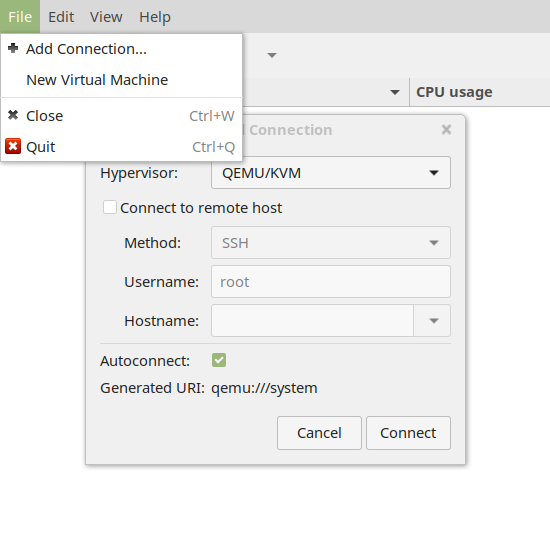
We vullen het volgende in ...
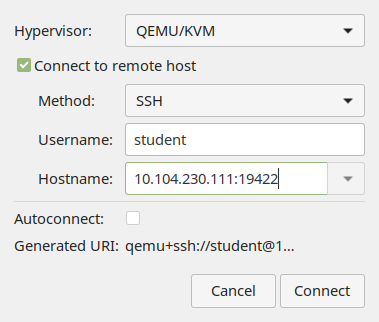
We klikken nu op CONNECT, en krijgen het volgende scherm ...
in het voorbeeld hieronder draaien er al 2 virtuals van andere gebruikers ...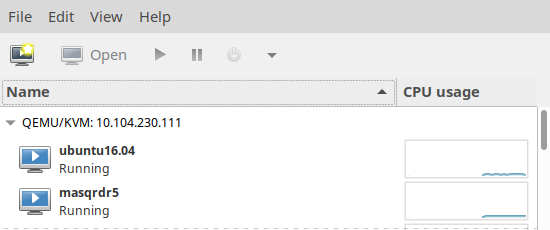
- Storage Pool
klik op connection details ...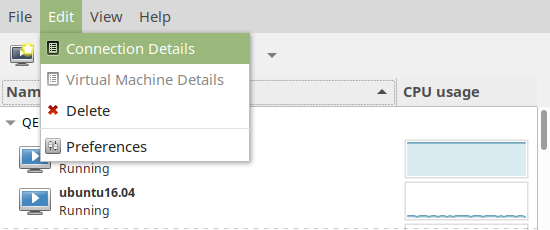
daarna op storage ...
en vervolgens op het plusteken linksonder om een nieuwe storage pool aan te maken ...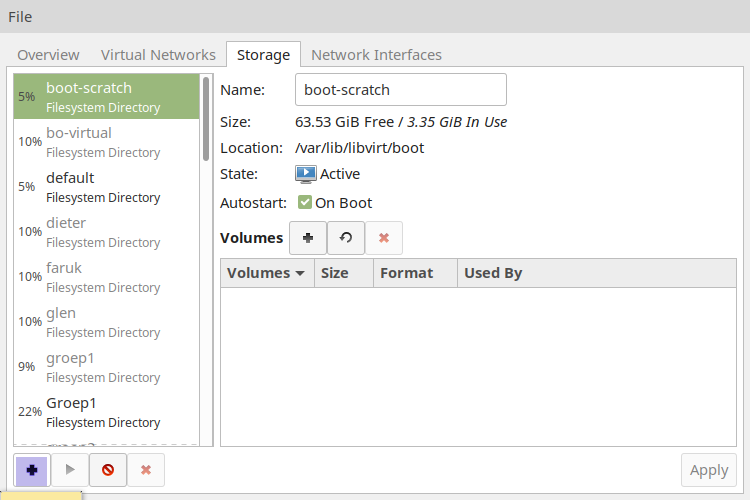
... vul het veld Name in ...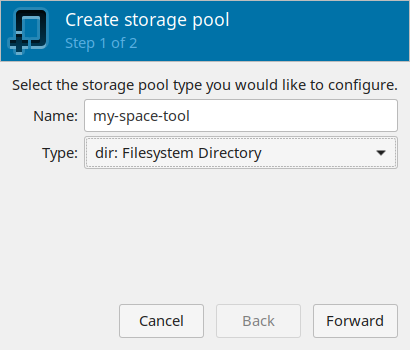
... daarna het path naar je eigen directory ...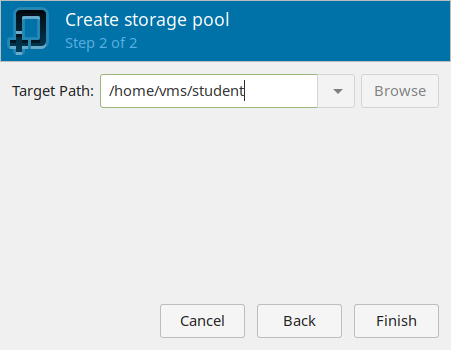
... daarna finish ...
... als je tenslotte nogmaals op storage klikt zou je de net aangemaakte pool moeten zien staan: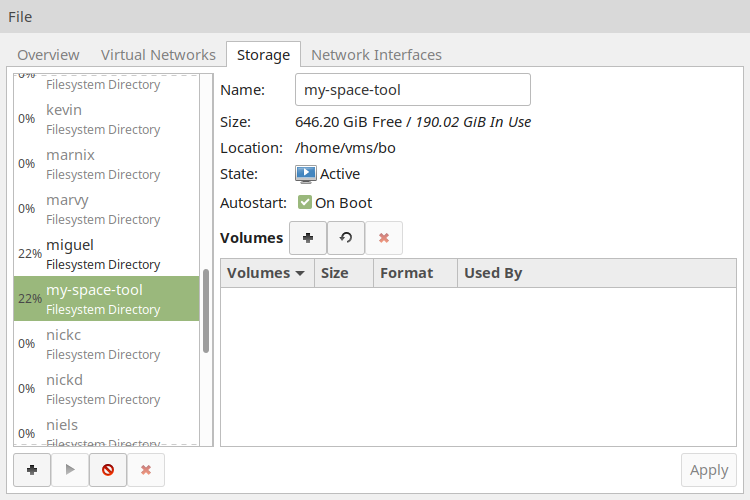
- ISO-files downloaden en plaatsen in storage pool ...
Om een virtual te kunnen installeren moeten we een iso-file downloaden op de server en in de storage-pool plaatsen:
$ ssh student@10.104.230.111 -p 12422
wgethttp://releases.ubuntu.com/16.04/ubuntu-16.04.6-server-amd64.iso
Cre-eer nu een storage pool die verwijst naar je home-dir ...